آیا آیفون شما هم با مشکل درخواست مکرر رمز عبور اپل آیدی مواجه شده است و به طور مداوم به شما پیغام می دهد پسورد Apple ID خود را وارد کنید؟ نگران نباشید، ما در اینجا قصد داریم به بررسی راهکاری برای رفع این مشکل بپردازیم.
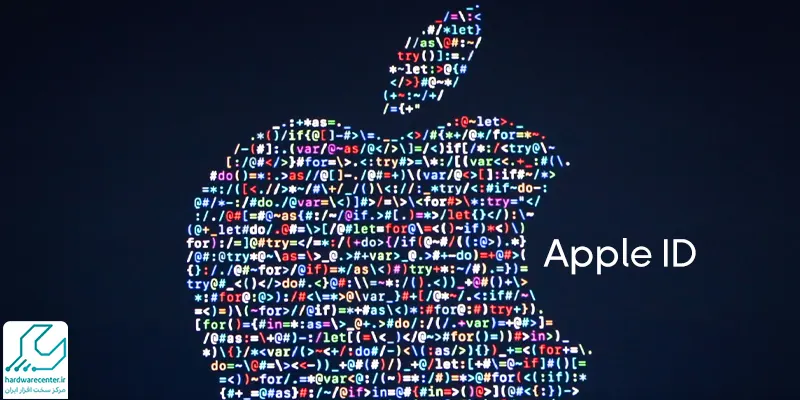
درخواست مکرر رمز عبور اپل آیدی
علت درخواست مکرر رمز عبور Apple ID یک باگ قدیمی در سیستم عامل iOS اپل است. این مشکل برای برخی کاربران حتی با بهروزرسانی به نسخههای جدیدتر آی او اس 14 نیز برطرف نشده است. گاهی پیش میآید آیفون شما در فواصل زمانی کوتاه از شما درخواست میکند پسورد Apple ID را وارد کنید. این میتواند تجربهی کاربری شما از گوشی را مختل کند و آرامش را از شما بگیرد. اما برای رفع این مشکل آیا راهی وجود دارد؟ بله، در ادامه با ما همراه باشید.
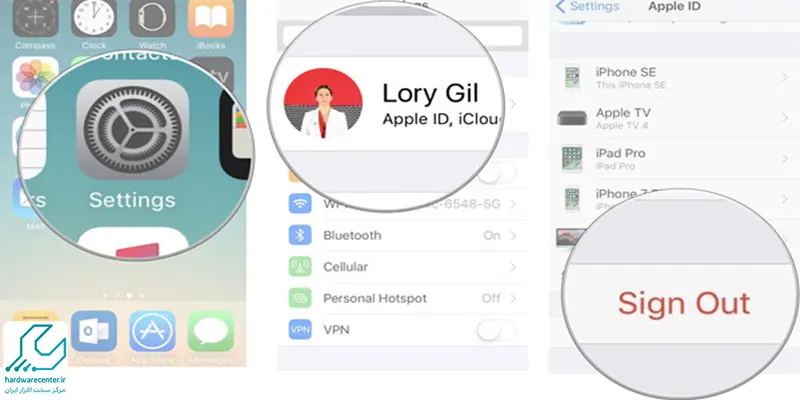
رفع مشکل درخواست مکرر رمز عبور Apple ID
برای رفع مشکل درخواست مکرر رمز عبور اپل آیدی در آیفون یا آیپد خود، اول از هرچیزی دیوایس خود را یک مرتبه خاموش و روشن کنید. گاهی اوقات این مشکل میتواند نشأت گرفته از عدم اتصال دستگاه شما به اینترنت باشد و با اتصال مجدد و سپس وارد کردن پسورد، مشکل حل شود. اگر اتصال برقرار است ولی با این مشکل مواجه شدهاید، توصیه میکنیم یک مرتبه آی کلود را حذف و از اکانت خود خارج شوید، سپس مجدداً وارد آن شوید.
برای این کار وارد تنظیمات آی او اس شوید. به بخش iCloud وارد شوید، سپس روی گزینهی Sign Out کلیک کنید. اکنون باید Delete from iPhone را لمس کنید. حال دوباره گزینهی Sign in را لمس کنید. در این مرحله باید مجدداً باید اطلاعات ورود به اپل آیدی را وارد کنید
گوشی خود را مجددا راه اندازی کنید
هنگامی که با پیام درخواست مکرر ورود رمز Apple ID مواجه می شوید ممکن است راه حل های مختلفی به ذهن شما خطور کند. اما در بعضی از مواقع ممکن است ساده ترین راه، راه حل مشکل شما باشد. این راه، راه اندازی مجدد دستگاه است. در این حالت با ریست دستگاه از شر مشکل پیام درخواست رمز Apple ID رهایی یابید. البته یک راه حل موثر برای راه اندازی مجدد نگه داشتن دکمه های پاور و هوم به مدت چند ثانیه است. بنابراین بجای استفاده از روش های دیگر در ابتدا این روش را امتحان کنید.
این مقاله را از قلم نیندازید : مراحل گرفتن رمز پویا با گوشی
به روز رسانی ها را بررسی کنید
- اگر روش های فوق جواب نداد و پیام درخواست مکرر ورود رمز اپل آیدی از بین نرفت به بخش App Store رفته و Purchased Apps را بررسی کنید مشکلات دانلود و پیغام خطا در این بخش را بررسی کنید.
- به روز رسانی برنامه ها نیز در این بخش بررسی شود.
- اگر به تازگی به روز رسانی داشته باشید ممکن است مشکل مربوط به آن باشد. این مشکل ممکن است با حذف اپلیکیشن رفع شود.
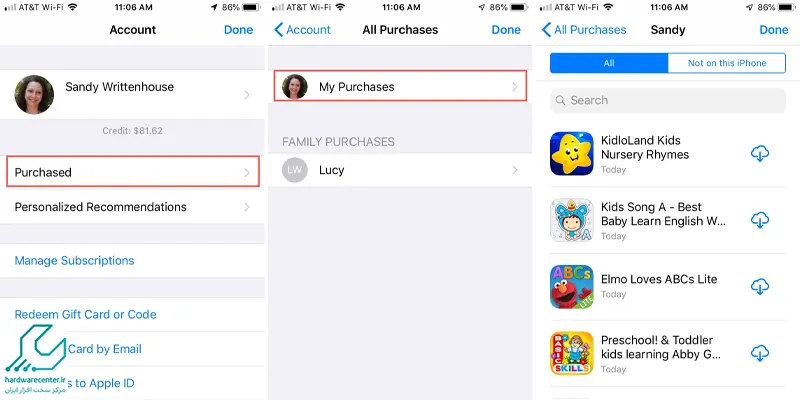
از حساب کاربری اپل خارج شده و مجددا وارد شوید
- در قدم بعدی هنگام مواحه با پیام درخواست مکرر ورود رمز اپل آیدی وارد بخش Settings و iTunes & App Store شوید.
- در این بخش از حساب کاربری اپل آیدی خارج شوید. سپس مجددا مجددا ورود کنید.
- در این حالت اگر نتوانستید دوباره وارد حساب خود شوید، مشکل به اپل آیدی شما بر می گردد.
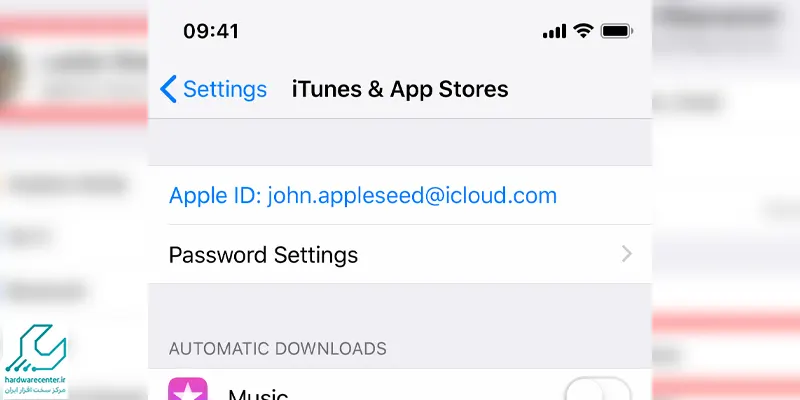
تنظیمات دستگاه را ریست کنید
- اگر روش قبلی جواب نداد و پیام درخواست مکرر ورود رمز اپل آیدی مجددا ظاهر شد، تنظیمات دستگاه خود را ریست کنید.
- در تنظیمات گوشی گزینه reset setting وجود دارد. بعد از ورود به بخش تنظیمات به بخش General وارد شوید.
- سپس به بخش Reset بروید. با استفاده از گزینه Reset All Settings عمل ریست را انجام دهید.
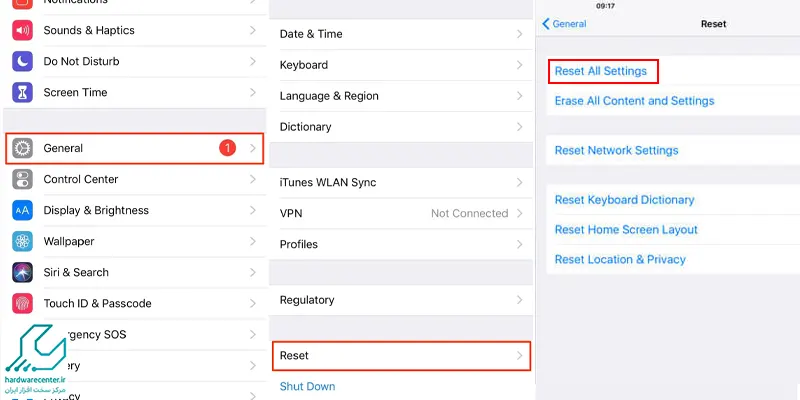
سیستم عامل خود را به روز رسانی کنید
- برای اطلاع از بروز رسانی های سیستم عامل به بخش Software Update وارد شوید.
- در این هنگام به اینترنت وصل بود و به روزرسانی را بررسی کنید.
- برای از بین بردن پیام درخواست مکرر ورود رمز اپل آیدی بعد از بروز رسانی از iCloud خروج کنید.
- پس از اتمام فرآیند ریست مجددا وارد بخش iCloud گوشی شوید و مشخصات حساب کاربری خود را وارد کرده و دوباره ورود کنید.
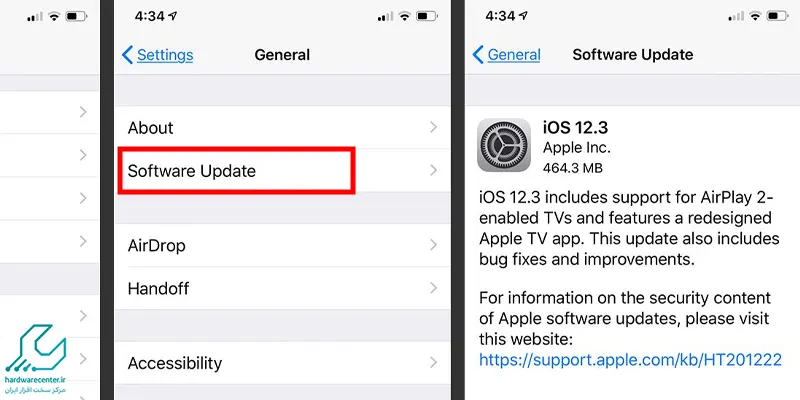
سایر بخشهایی گوشی آیفون خود را بررسی کنید
- بخشهایی مانند iCloud، iMessage و iFaceTime را بررسی کنید.
- در بخش iCloud حساب کاربری موجود را حذف کنید.
- همچنین تنظیمات iMessage و iFaceTime را در گوشی آیفون بررسی کنید.
- هنگام غیرفعال بودن این دو سرویس مشکل پیام درخواست مکرر ورود رمز اپل آیدی را بررسی کنید
apple id verification یعنی چی
apple id verification برای این است که اپل از صحت مالکیت شما به ایمیل معرفی شده اطمینان حاصل کند و مطمئن شود شما مالک ایمیلی هستید که به اپل معرفی کرده اید به این فرایند که تایید یا وریفای کردن اپل آیدی گفته می شود هنگامی نیاز است که شما موارد زیر را انجام داده باشید:
1-اقدام به ساخت اکانت اپل آیدی
2- تغییر ایمیل اپل آیدی
3-تنظیم ایمیل نجات یا تغییر آن
شرکت اپل به منظور تایید یا وریفای کردن حساب ایمیل شما که همان شناسه یا اکانت اپل آیدی شما است یک ایمیل با کد 6 یا 8 رقمی یا یک لینک تایید ارسال میکنید ؛ برای اینکار به inbox ایمیلی که با آن اپل ایدی را ساخته اید رفته آن را باز نمایید و روی لینک تایید کلیک کنید تا به سایت اپل منتقل شوید و با وارد کردن آدرس ایمیل و رمز خود یا سایر مراحل ایمیل شما تایید می شود.
اگر کد 6 یا 8 رقمی برای شما ارسال شده بود این کد را در کادر مربوطه وارد کنید تا ایمیل شما تایید شود. اگر تمام مراحل بالا درست صورت گیرد با پیغام Email address verified مواجه می شوید که به معنی تایید اکانت اپل آیدی و ایمیل آن است.
فراموش نکنید که بعد از خرید اپل ایدی یا ساخت اپل ایدی و یا تغییر اطلاعات و شخصی سازی اکانت یا تغییر ایمیل اصلی یا نجات نیازمند وریفای کردن ایمیل اصلی یا نجات اکانت خود هستید.
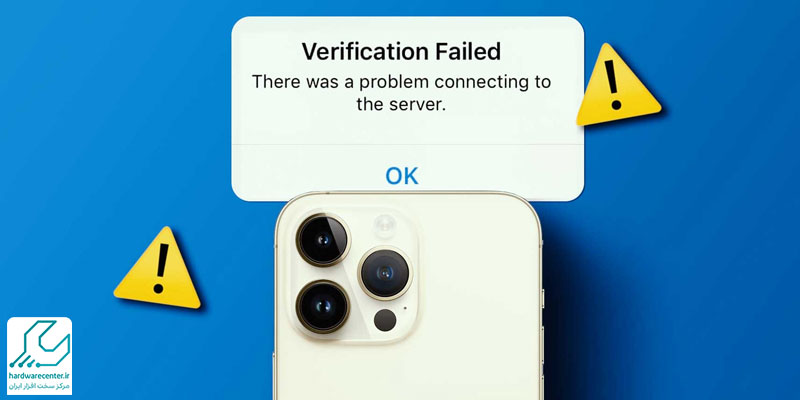
رفع ارور اپل ایدی verification failed
برای رفع ارور “Verification Failed” در اپل آیدی، ابتدا باید اتصال اینترنت خود را بررسی کنید و از پایدار بودن آن اطمینان حاصل کنید. سپس اطلاعات اپل آیدی خود را دوباره وارد کنید و مطمئن شوید که خطای تایپی وجود نداشته باشد. در برخی مواقع، مشکل ممکن است به دلیل اختلال در سرورهای اپل باشد، بنابراین بررسی وضعیت سرورهای اپل از طریق وبسایت رسمی آن مفید است.
همچنین اگر تایید هویت دو مرحلهای را فعال نکردهاید، ممکن است این ارور به دلیل عدم فعال بودن آن باشد. در این صورت، باید آن را از تنظیمات اپل آیدی فعال کنید. اگر مشکل همچنان ادامه داشت، ریست کردن رمز عبور و یا خروج از اپل آیدی و ورود مجدد میتواند مفید باشد. در صورت عدم رفع مشکل، ریست کردن تنظیمات شبکه دستگاه هم یکی از گزینهها است. اگر هیچ یک از این روشها موثر نبود، بهتر است با پشتیبانی اپل تماس بگیرید.
این مقاله را از دست ندهید : استفاده از یک اپل آیدی در دو گوشی
آیا مشکل سختافزاری میتواند باعث این خطا شود؟
احتمال بروز مشکل سختافزاری در این مورد بسیار کم است، اما در شرایطی که دستگاه با نقصهایی در بخش حافظه داخلی یا تنظیمات سیستمی مواجه باشد، ممکن است نتواند اطلاعات مربوط به حساب Apple ID را به درستی ذخیره یا بازیابی کند. این موضوع میتواند باعث شود دستگاه بهطور مکرر نیاز به ورود دوباره رمز عبور داشته باشد، زیرا دادههای احراز هویت بهدرستی در حافظه باقی نمیمانند.
آپدیت اپل ایدی ستینگ چیست؟
آپدیت Apple ID Settings به معنای بهروزرسانی تنظیمات و اطلاعات مرتبط با حساب اپل آیدی شما است. این بخش از تنظیمات دستگاههای اپل به شما این امکان را میدهد که تغییرات مختلفی را در حساب اپل آیدی خود اعمال کنید. از جمله تغییرات معمول میتوان به بهروزرسانی اطلاعات حساب مانند رمز عبور، ایمیل، یا آدرس پرداخت اشاره کرد. همچنین، در این بخش میتوانید تنظیمات امنیتی مانند فعالسازی تایید دو مرحلهای، بررسی دستگاههای متصل به حساب و مدیریت اشتراکها و سرویسهای اپل نظیر iCloud، Apple Music، Apple TV+ و Apple Arcade را انجام دهید.
در صورتی که پیامی مبنی بر نیاز به آپدیت تنظیمات اپل آیدی دریافت کردهاید، معمولاً این به معنای وجود تغییرات یا بهروزرسانیهایی است که باید در حساب اپل آیدی خود اعمال کنید تا از سرویسهای اپل بهطور صحیح استفاده کنید. برای انجام این کار، میتوانید به بخش Settings دستگاه اپل خود رفته و روی Apple ID در بالای صفحه کلیک کنید. سپس گزینههای مختلف مانند iCloud، Password & Security، Payment & Shipping و غیره را برای انجام تغییرات و آپدیتها بررسی کنید.
نمایندگی مجاز اپل
نمایندگی مجاز اپل با ارائه جدیدترین محصولات این شرکت از مجرب ترین نمایندگی های این شرکت است. شما علاقه مندان محصولات اپل با مراجعه به نمایندگی مجاز اپل از مشاوره از کارشناسان نمایندگی قبل از خرید محصول خود بهره مند شوید. از واحدهای مستقر در نمایندگی اپل، نمایندگی تعمیرات گوشی آیفون است. کارشناسان این نمایندگی با بهره مندی از بهترین ابزارآلات تعمیر مشکلات شما را در خصوص محصولات اپل در کمترین زمان ممکن حل خواهند کرد.


